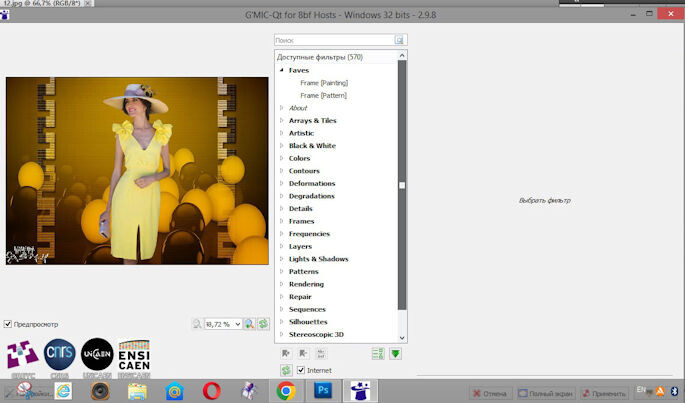Скачиваем и правильно работаем с плагином Gmic Plugin
16-01-2024 07:22
к комментариям - к полной версии
- понравилось!
Это цитата сообщения ЛИАНДА Оригинальное сообщение
Скачиваем и правильно работаем с плагином Gmic Plugin.
Этот плагин(Cmic Plugin)делает коллажи очень красивыми.Я нашла урок с этим плагином,установила,а вот ,как работать ,не могла найти урока.Долго с ним мучалась и потихоньку,путем втыка,как могла разобралась.Я никогда уроков не писала,не судити строго,но решила немного облегчит работу с ним другим.
Это цитата сообщения ЛИАНДА Оригинальное сообщение
Скачиваем и правильно работаем с плагином Gmic Plugin.
Этот плагин(Cmic Plugin)делает коллажи очень красивыми.Я нашла урок с этим плагином,установила,а вот ,как работать ,не могла найти урока.Долго с ним мучалась и потихоньку,путем втыка,как могла разобралась.Я никогда уроков не писала,не судити строго,но решила немного облегчит работу с ним другим.
|
Комментарии (2):
Nina_Yashkova
16-01-2024-22:15
удалить
Спасибо Верочка! Забрала себе.
Я_просто_Вера
17-01-2024-09:34
удалить
Ответ на комментарий Nina_Yashkova #
Ниночка, а я в толк себе и не поняла какой скачивать и во внешние в фотошоп плагины никогда не вставляла, а как в корел задвинуть, короче больше вопросов, чем ответов, я написала Лидочке автору, но ответа нет так и оставила
Комментарии (2):
вверх^
Вы сейчас не можете прокомментировать это сообщение.
Дневник Скачиваем и правильно работаем с плагином Gmic Plugin | Я_просто_Вера - Дневник просто Вера |
Лента друзей Я_просто_Вера
/ Полная версия
Добавить в друзья
Страницы:
раньше»